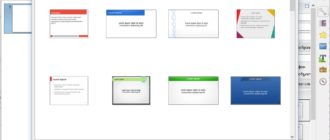Майкрософт Офис 2016 — так называется сборник программ, предназначенных для решения офисных задач любой сложности. Данный пакет постоянно совершенствуется и не теряет былой популярности. Это объясняется тем, что в настоящее время офисными редакторами пользуется большое количество людей по всему миру.
Многофункциональный ряд продолжает расширяться, интерфейс переводят на множество языков мира, а сами редакторы до сих пор находятся в свободном доступе. Таким образом, любой желающий может скачать бесплатно Майкрософт Офис 2016 уже сейчас с нашего веб-ресурса. Также мы предлагаем обратить внимание на менее популярную альтернативу под названием Open Office.
5-минутный видеоролик был подготовлен исключительно для тех, кто хочет узнать, что новенького внедрили разработчики Microsoft Office 2016. Автор покажет интерфейс и расскажет множество интересных подробностей относительно функционала офисного пакета.
Как активировать опцию автообновления даты и времени?
- Откройте Майкрософт Ворд 2016 или ПоверПоинт 2016.
- Кликните по вкладке «Вставка», а затем «Дата и время».
- Когда на экране монитора появится соответствующее окно, поставьте галочку рядом с пунктом «Обновлять автоматически». После чего, жмите на кнопку «ОК».
Как сохранить данные в Экспресс-блоках?
- Запустите редактор Word или Outlook на собственном компьютере.
- Перейдите во вкладку «Вставка», а затем кликните по кнопке «Экспресс-блоки».

- На экране появится контекстное меню с перечнем действий. Вы можете выбрать первый пункт «Автотекст», который подходит для тех, кто не желает повторно вводить тот же самый фрагмент текста, что и раньше.
- Для того, чтобы сохранить фрагмент в экспресс-блоках, необходимо выделить данные, а затем выбрать последний пункт из появившегося контекстного меню.

- После чего, введите название с описанием и нажмите кнопку «ОК», чтобы сохранить.
Как добавить подложку?
- Запустите текстовый редактор Word 2016 на своем ПК с Windows 10.
- Выберите вкладку «Дизайн», а затем нажмите на кнопку «Подложка». Напоминаем о том, что подложка выполняет функцию водяного знака, который нужен для защиты авторских прав, собственных документов от копирования и распространения третьими лицами.
- После того, как кликните по кнопке «Подложка», на экране появится несколько шаблонных образцов. Вам достаточно выбрать любой из предложенных вариантов.

- Если хочется добавить собственную подложку, то кликните по пункту «Настраиваемая подложка».
- Выберите подходящий текст или придумайте собственный.
Настройте водяной знак, выбрав подходящий шрифт, его размер, расположение, степень прозрачности и ориентацию. После чего, жмите «ОК».